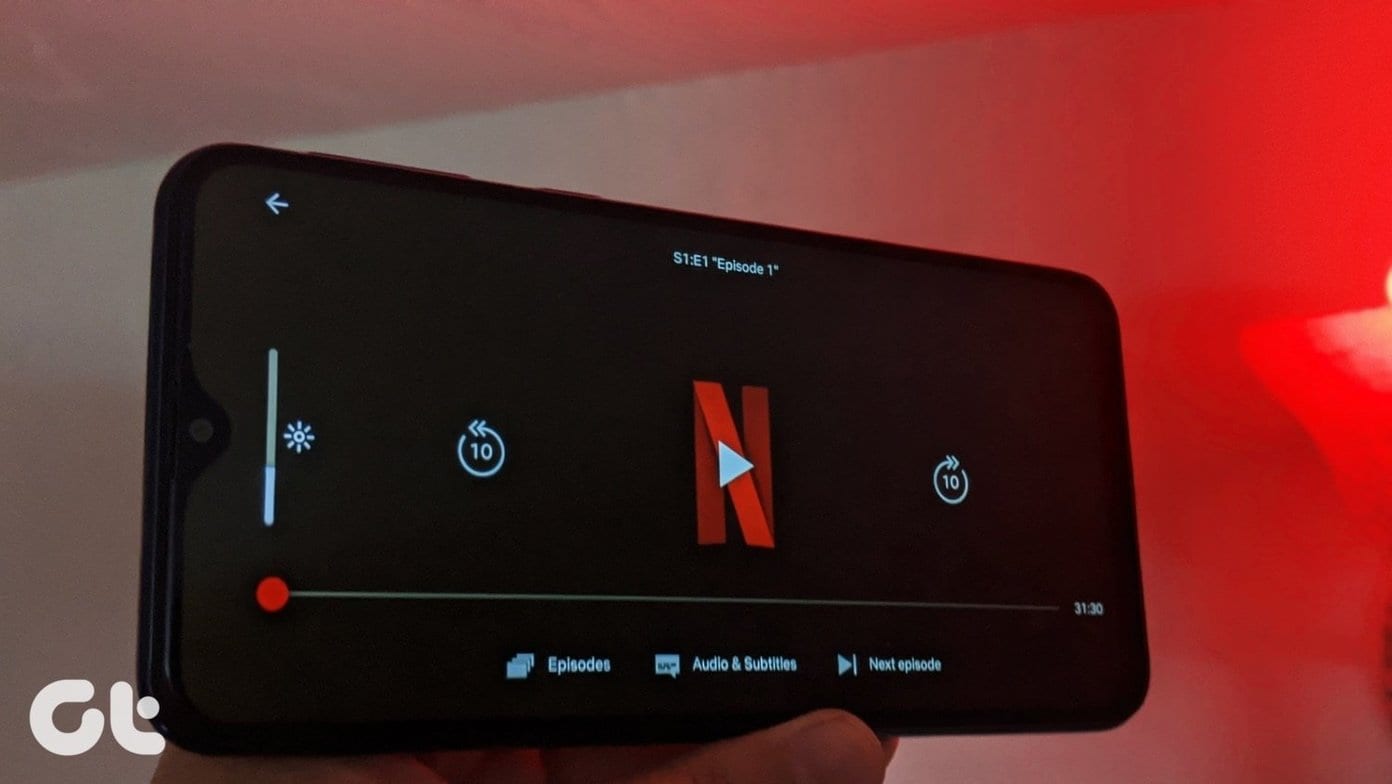
A era do corte de fio está finalmente chegando, pois não estamos limitados à TV para conteúdo de vídeo. Com os serviços OTT, podemos transmitir vídeos em nossos telefones celulares, computadores e tablets. As pessoas no metrô ou na sala de espera adoram acompanhar seus programas favoritos da Netflix em seus telefones. No entanto, o aplicativo Netflix pode substituir o brilho em telefones Android selecionados e interromper a experiência.

O aplicativo Netflix está substituindo o brilho definido nos telefones. O aplicativo Netflix fica muito escuro ou claro quando um vídeo está sendo reproduzido, mesmo que a configuração de brilho seja diferente. Para outros, as cores aparecem desbotadas na Netflix.
Vamos ver como recuperar a incrível experiência da Netflix corrigindo o problema de brilho.
Nota: O aplicativo Netflix não permite capturar a captura de tela do conteúdo por meio do processo de captura de tela nativo do Android. Portanto, duas capturas de tela neste post aparecem com um fundo preto.
1. Reinicie o telefone
Nenhum procedimento de solução de problemas deve começar sem reiniciar o dispositivo em questão. Portanto, reinicie o telefone antes de tentar as seguintes correções.
2. Ajuste o brilho no aplicativo Netflix
Muitos usuários do Netflix não sabem que o aplicativo Netflix vem com uma configuração nativa para alterar o brilho. Isso geralmente é responsável pelo problema de brilho no Netflix. Você pode ter alterado, e é por isso que suas cores do Netflix são escuras ou claras.
Você não encontrará o controle de brilho nas configurações do aplicativo Netflix. Em vez disso, está presente na própria tela que está sendo reproduzida. Para usar isso, reproduza um vídeo no Netflix. Em seguida, toque na tela uma vez para mostrar os controles como reproduzir, pausar, legendas etc. Você verá um controle deslizante no lado esquerdo. Deslize para cima ou para baixo para controlar manualmente o brilho, ou seja, aumentar ou diminuir o brilho.


3. Use o modo Picture-in-Picture
Alguns usuários do Netflix sugeriram que a mudança para o modo imagem em imagem do Netflix corrigia o problema de tela escura para eles.
Aqui estão os passos:
Passo 1: Aumente o brilho do seu telefone usando as configurações do telefone.
Passo 2: Inicie o aplicativo Netflix e reproduza um vídeo.
etapa 3: Pressione o botão home para reproduzir o vídeo da Netflix em uma tela pop-up, ou seja, o modo imagem em imagem, será ativado.
Passo 4: Toque no ícone de tela cheia para abrir o vídeo no modo normal.


4. Atualize o aplicativo Netflix
O problema pode estar relacionado a um erro no aplicativo Netflix. Para corrigir isso, você deve atualizar imediatamente o aplicativo na Play Store.
Gorjeta: Você constantemente sente falta de atualizações de aplicativos? Descubra como acompanhar quais aplicativos exigem uma atualização no Android e iOS.
5. Desative a luz azul ou a luz noturna
Se o problema ocorrer em um horário específico, verifique o recurso agendado da noite ou da luz azul. Quando a luz noturna estiver ativada, você verá um tom amarelo-alaranjado no seu telefone.
Para verificar isso, vá para Configurações> Tela. Toque em Luz noturna ou azul. Desative o recurso agendado. Enquanto você estiver nisso, se estiver ativado no momento, desative-o. Abra o Netflix e veja se o vídeo é reproduzido com cores precisas.
Dica profissional: Você pode ativar / desativar a luz noturna ou a luz azul nas configurações rápidas também no Android.


6. Desabilite o Video Enhancer
Em alguns telefones como a Samsung, você encontrará uma configuração de aprimorador de vídeo. Você deve desativá-lo para verificar se o problema com o brilho do Netflix está corrigido ou não.
Para fazer isso, vá para Configurações> Configurações avançadas. Desative o aprimorador de vídeo. Você também pode usar a pesquisa nas configurações para encontrar um aprimorador de vídeo.
7. Verifique as configurações da bateria
Você também deve dar uma olhada nas configurações da bateria. Muitos telefones Android oferecem um modo de alto desempenho que aumenta automaticamente o brilho da tela. Você deve alterá-lo para uma configuração de energia diferente.
Para fazer isso, vá para Configurações> Bateria> Modo de energia. Alterne para outros modos do atual.
Gorjeta: Nos telefones Samsung, você encontrará a configuração Bateria dentro da configuração Cuidados com o dispositivo.


8. Verifique aplicativos de terceiros
Você está usando aplicativos de terceiros que controlam o brilho ou monitoram a temperatura do seu telefone? Você deve desativá-los ou desinstalá-los para ver se eles são responsáveis pelo problema de brilho do Netflix. Se o seu telefone tiver um modo de jogo, verifique também as configurações do monitor de temperatura.
9. Reinstale o Netflix
Se as soluções acima não ajudarem, é hora de desinstalar o Netflix do seu telefone. Isso não afetará suas recomendações. Para desinstalar o Netflix, abra a Play Store e procure por Netflix. Toque em Desinstalar. Depois de desinstalado, reinicie o telefone e instale-o novamente.
10. Instale o Netflix usando APK
Se nem a atualização nem a desinstalação do aplicativo resolveram o problema de brilho no Netflix, instale uma versão diferente usando o APK. Você pode atualizar ou fazer o downgrade do aplicativo para ver qual versão funciona para você. Alguns usuários da Netflix sugeriram que voltar à versão 4.1 da Netflix corrigia o problema. Obviamente, o aplicativo seria diferente do mais recente e careceria de alguns recursos.
Próximo:
Quer saber por onde começar com novos programas de TV incríveis? Confira a nossa lista escolhida a dedo dos 7 melhores programas de TV indianos na Netflix que vale a pena conferir.
Última atualização em 10 mar, 2020

